현재 컴퓨터 시스템 상황을 분석해 보면 주류 시스템은 win10과 win7이고, XP 시스템은 여전히 점유율이 적습니다. 오늘은 주로 win10 시스템 재설치에 대해 말씀드리고, 이어서 노트북에 대해 알아보도록 하겠습니다. 시스템을 함께 다시 설치하는 단계입니다.
1. 시스템 홈 재설치 소프트웨어를 다운로드하여 엽니다. 그런 다음 온라인으로 시스템을 다시 설치하도록 선택합니다.
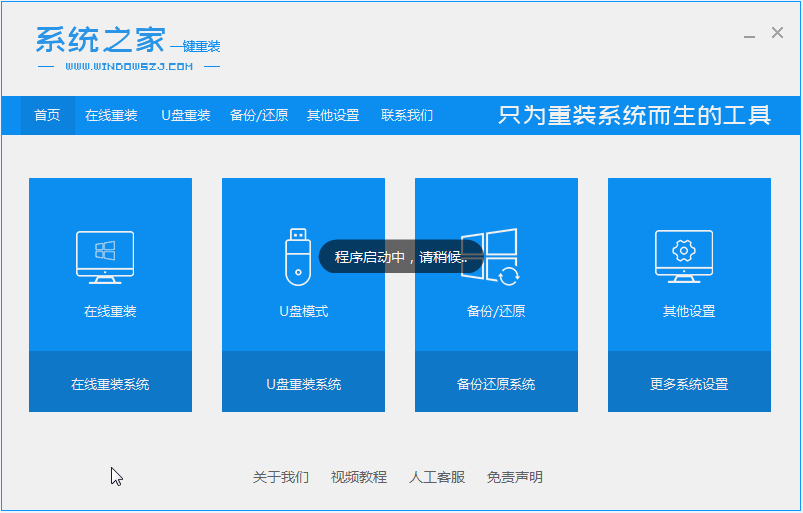
2. 다음으로 시스템 버전을 선택하고 이 시스템을 설치하도록 선택합니다. 네트워크 속도에 영향을 미치지 않도록 다운로드 및 설치하기 전에 컴퓨터 바이러스 백신 소프트웨어를 꺼야 합니다.
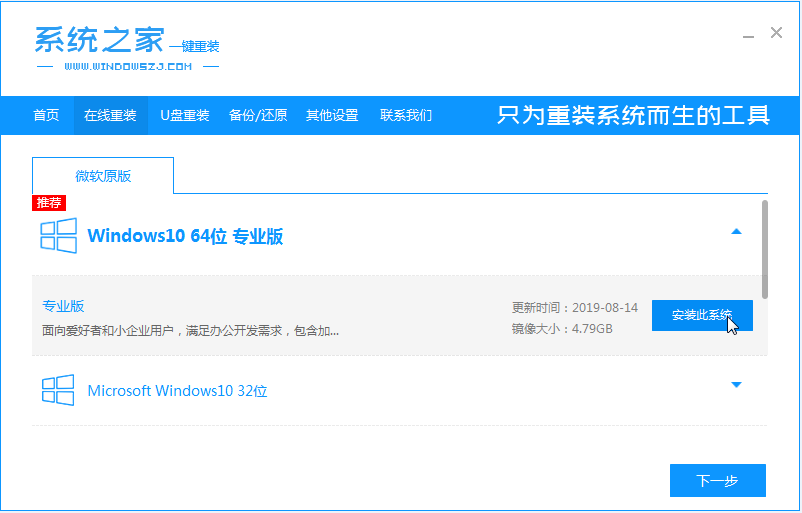
3. 다음으로 시스템이 다운로드될 때까지 인내심을 갖고 기다립니다.
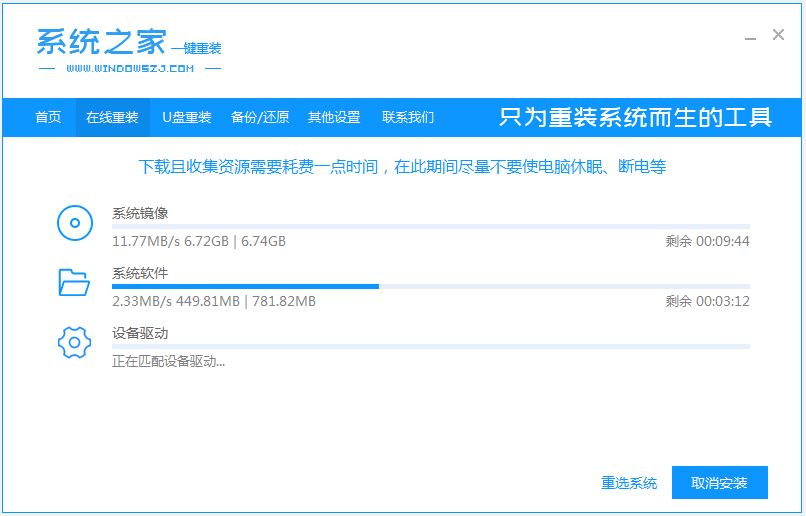
4. 다운로드 후 즉시 컴퓨터를 다시 시작해야 합니다.
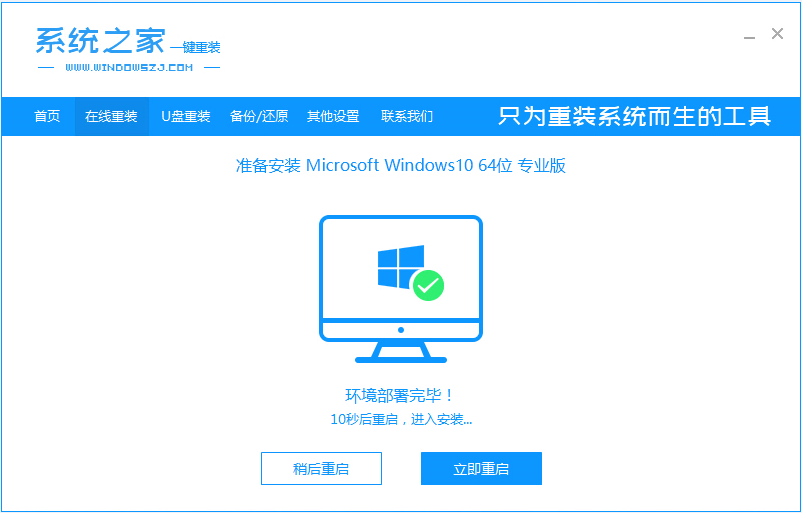
5. 다음으로 Windows 시작 관리자 인터페이스로 들어가고 두 번째 인터페이스를 선택하여 PE 시스템 설치 인터페이스로 들어갑니다.

6. 다음으로 pe 시스템으로 돌아가서 시스템 홈 설치 도구 인터페이스를 열어 설치를 계속하겠습니다.
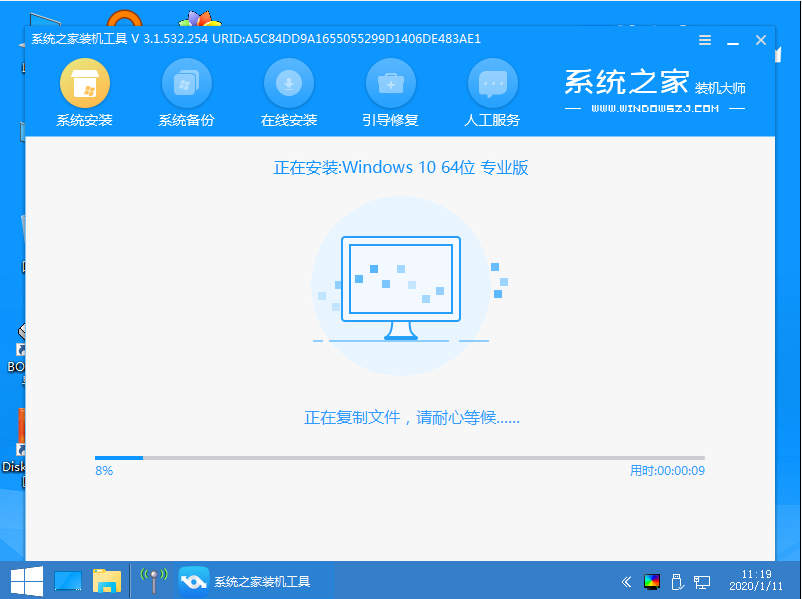
7. 설치가 완료되면 컴퓨터를 다시 시작해야 합니다.
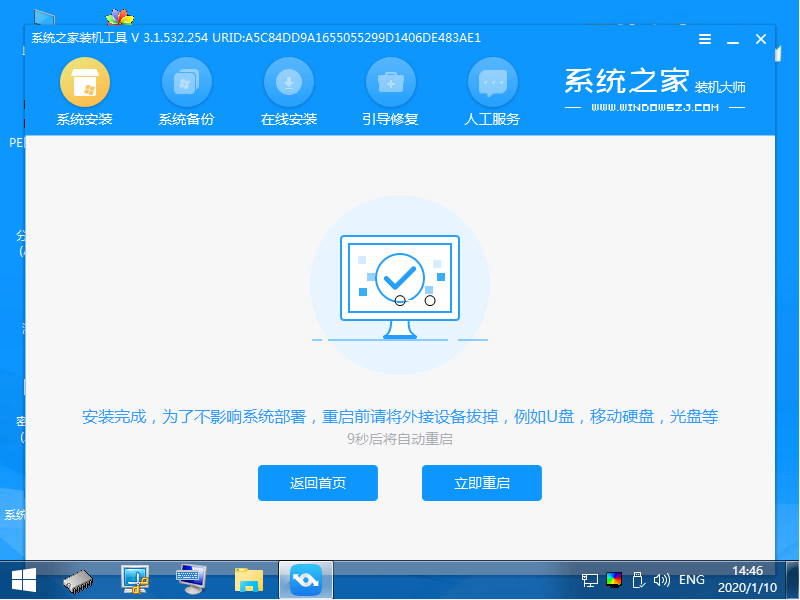
8. 컴퓨터를 다시 시작한 후 새 시스템으로 들어갑니다.
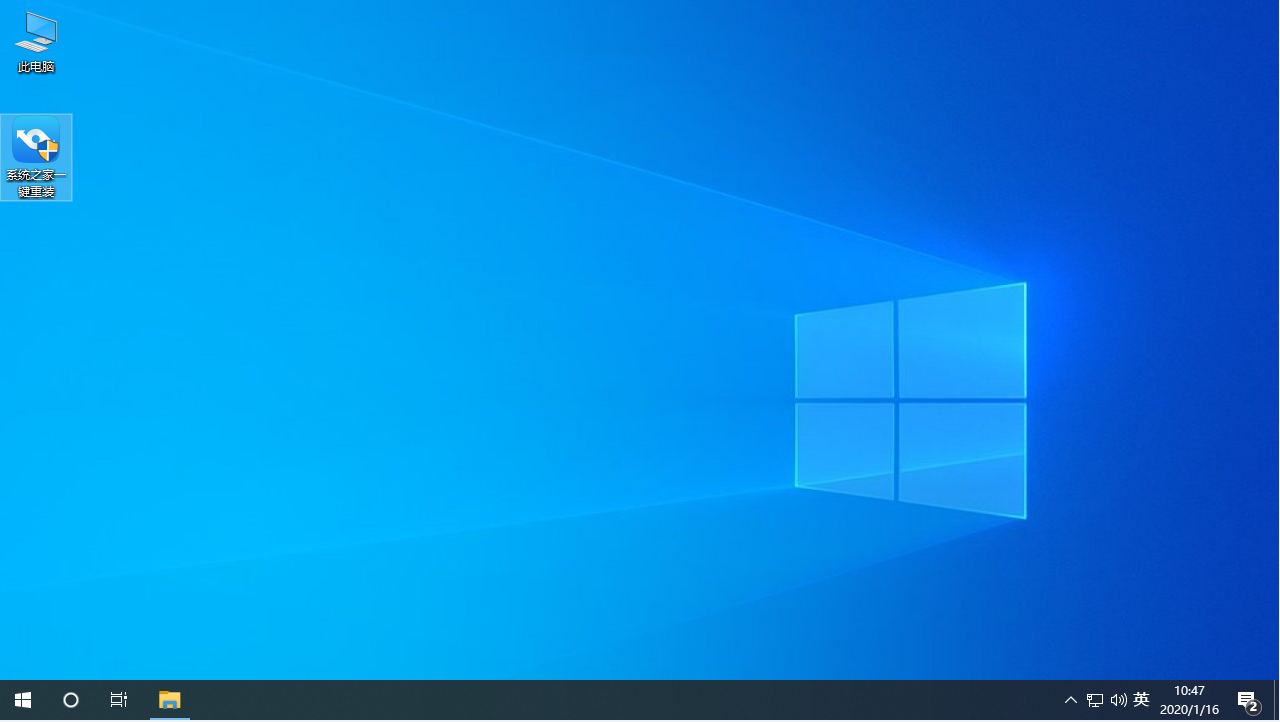
위는 노트북에 시스템을 재설치하는 단계에 대한 소개입니다. 모든 사람에게 도움이 되기를 바랍니다.
위 내용은 노트북 시스템 재설치 단계 소개의 상세 내용입니다. 자세한 내용은 PHP 중국어 웹사이트의 기타 관련 기사를 참조하세요!